Вдохновленный идеей Pendulum в PowerPoint мы воссоздающий здесь простую анимацию в PowerPoint с качанием маятника с использованием форм и спиновый анимации с пользовательскими настройками анимации.
Во-первых, мы начинаем разработку простого маятника. Для этого мы можем использовать простую форму круга и форму прямоугольника. Нарисуйте маятник, как на рисунке, а затем сгруппировать их вместе таким образом мы можем оживить весь сгруппированных объект.
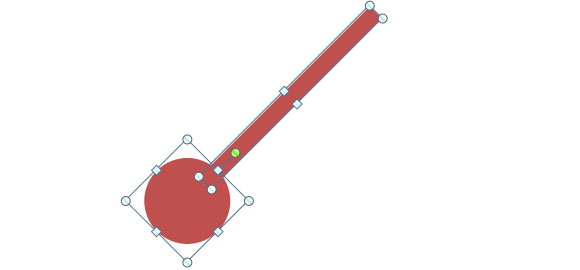
Убедитесь, что вы положили маятник в 45 градусов от воображаемой вертикальной оси.
Теперь, чтобы оживить маятник, перейдите к Вставка анимации и выберите Спин. Это позволит сделать эффект качания маятника.
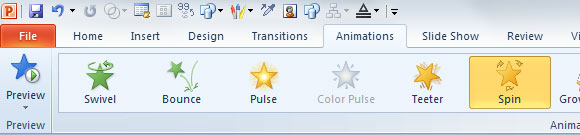
Затем вы можете открыть анимацию панели и щелкните правой кнопкой мыши в новой анимации, которая была вставлена, чтобы настроить эффект и сроки. Мы изменим как, эффекты и настройки синхронизации для имитации маятниковый анимации в PowerPoint 2010.
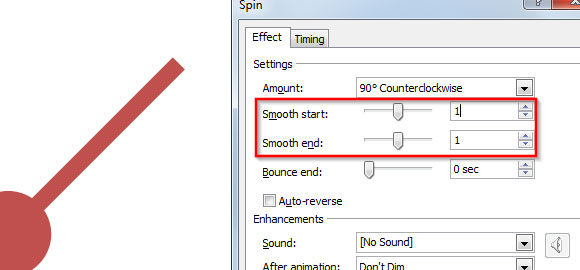
Для получения эффектов, убедитесь, чтобы добавить плавный пуск и плавный конец. Можно настроить и использовать 1 секунду.
Теперь, вы можете также изменить количество спина или качаться эффект в анимации. Мы будем использовать 90 градусов вращение в качестве пользовательского суммы, и убедитесь , чтобы проверить против часовой вариант вместо часовой стрелки.
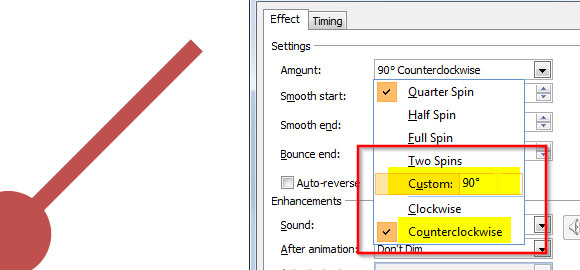

Для Timing конфигурации, убедитесь, чтобы настроить длительность около 1 секунды или около того. И вы можете повторить анимацию бесконечно до конца слайда. Чтобы настроить повторение этой анимации вы можете изменить значение твердить До конца слайда вместо доли не имеет .
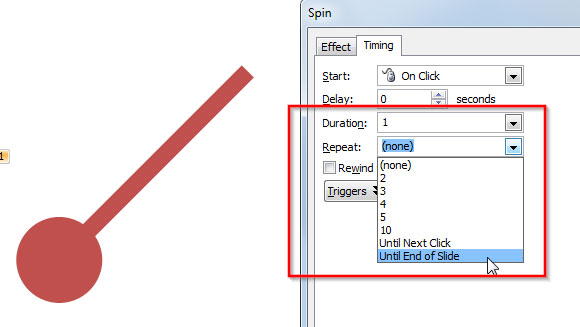
И, наконец, нажмите Shift-F5, чтобы увидеть живую анимацию в слайд-шоу.
Это видео показывает простой пример маятника анимации в PowerPoint слайд.
Создание Pendulum анимации в PowerPoint с Hidden Pivot
Теперь, вот это более реалистичный пример. Обратите внимание на то, что реальный маятник должен двигаться от поворота. Вы можете создать скрытый стержень в PowerPoint 2010, 2007 и 2013 годах, добавив прозрачную форму, а затем сгруппировать их вместе. Маятник раскачивается взад и вперед по опорной точке в верхней части. Итак, для того, чтобы смоделировать такое поведение маятника с пользовательской анимации PowerPoint, мы добавим новую строку простой в форме маятника.
Создать новую простую линию от вершины маятника, которые имеют почти такой же размер, как на картинке.
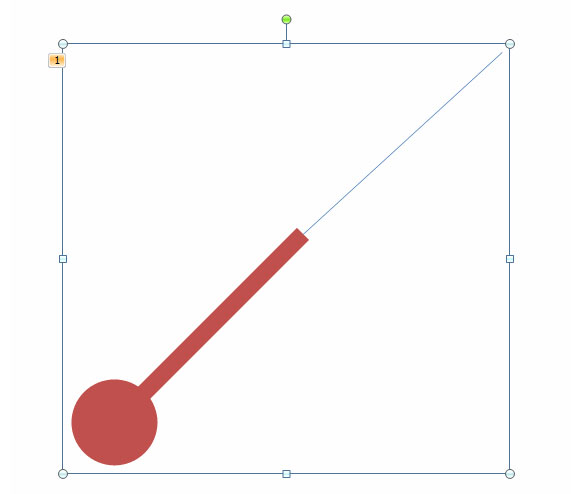
Убедитесь в том, чтобы заполнить его с прозрачным или же цветом, который используется в фоновом режиме, а затем сгруппировать формы вместе.
Теперь добавьте ту же анимацию спина к форме и настраивать эффекты и варианты синхронизации.
Вот еще одно видео, показывающее, как этот маятник анимация выглядит со скрытым шарниром.
